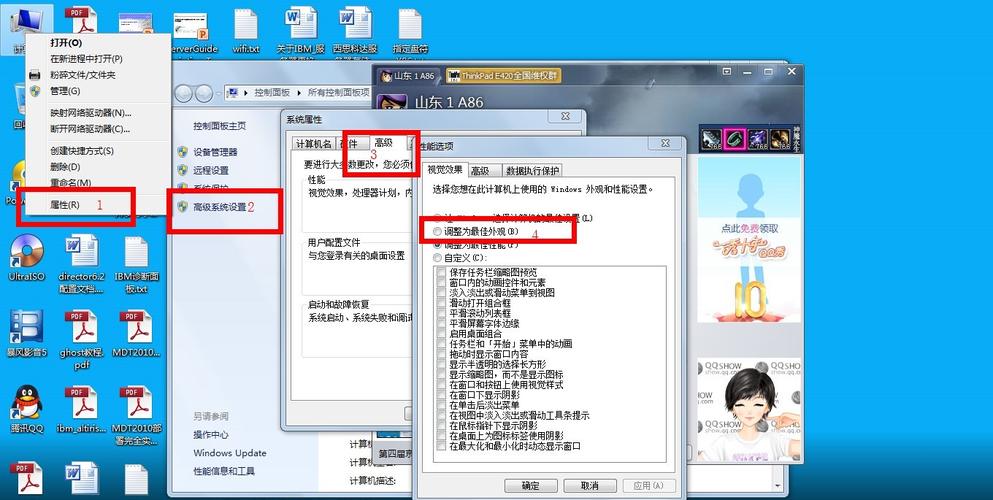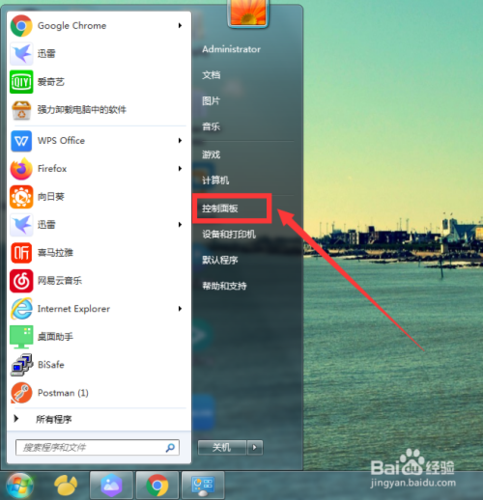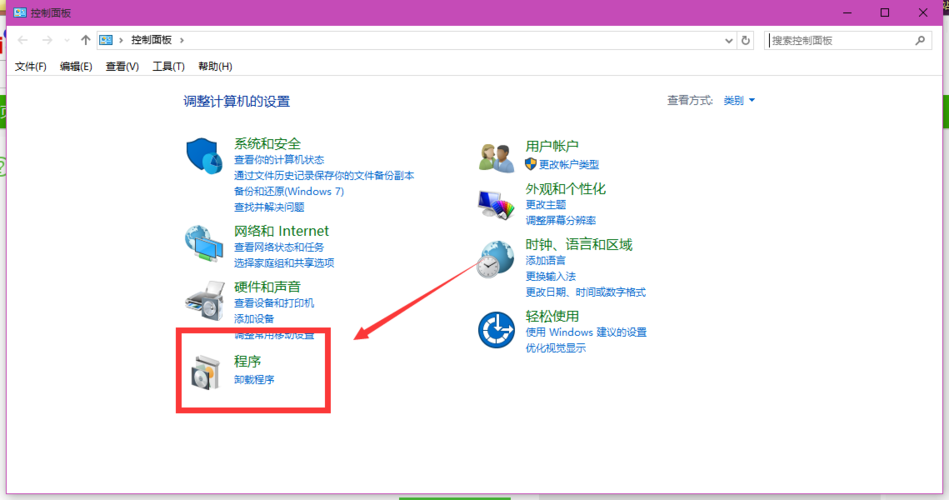win7语言栏每次开机总是出现CH和EN两种?
右击输入法选设置,在弹出的“文本服务和输入语言”对话框里选中“已安装服务”列表中除 CH 以外的语言(如 EN )键盘,再单击右侧的“删除”按钮,最后“确定”即可。 如果上面这样做后开机又出来了,经实践这样做,先添加一个EN的键盘,比如英语(美国)键盘-美式键盘,然后确定之后再次修改输入法,删除这个英语的!那么就再也不会出现CH和EN的列表了。 如果还不行,这样试试右击输入法选设置/选删除,将里面的输入法全部删除,然后在选择添加,将经常用的输入法添加进默认输入法里面,按确定应用试试。

如何恢复输入法栏?
打开“控制面板”,双击“区域和语言选项”图标,进入“区域和语言选项”对话框,选择“语言”选项卡,单击“详细信息”按钮,在弹出的对话框中单击“语言栏”按钮,在接着出现的“语言栏设置”对话框中勾选“在桌面上显示语言栏”选项。这时候桌面会出现语言栏,单击右上角的最小化按钮,输入法图标就回到任务栏中去了。
右击任务栏空白处-工具栏-语言栏即可。
如果您在电脑上使用的是Windows操作系统,可以尝试以下方法恢复输入法栏:
1. 按下键盘上的“Win”键和“R”键同时打开“运行”工具;
2. 在弹出的对话框中输入“services.msc”并点击“确定”按钮;
3. 找到“Windows可选组件安装服务”并打开它;
4. 右键点击“Windows可选组件安装服务”旁边的“停止”按钮,并等待片刻;
5. 重新右键点击“Windows可选组件安装服务”旁边的“启动”按钮;
6. 关闭“服务”窗口并重新启动电脑。
如果以上方法不能解决问题,您也可以尝试在电脑上重新安装输入法软件或找到相关设置进行调整。
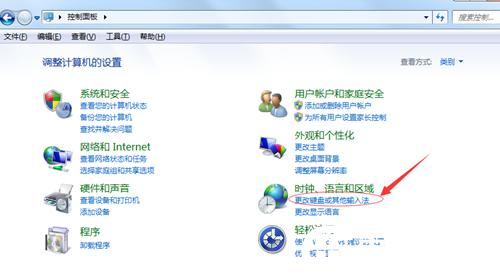
电脑上的语言栏显示不出来了怎么办?
1,首先我们点击桌面左下角的开始按钮,选择控制面板。
2,在控制面板中将查看方式选择大图标或小图标,然后找到区域和语言。
3,在区域和语言窗口中选择键盘和语言选项卡,再选择更改键盘。
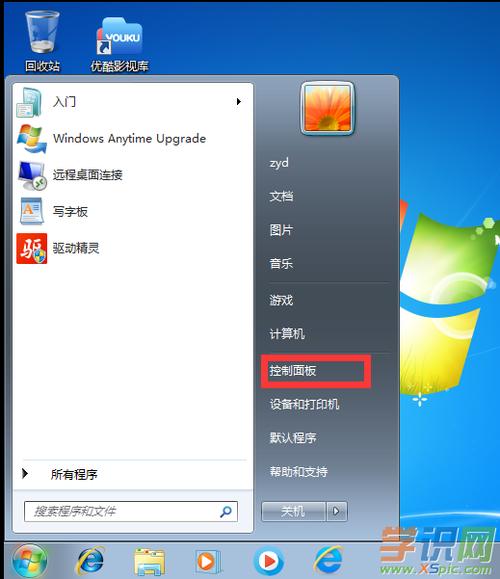
4,这时候我们进入文本服务和输入语言窗口,我们要选择语言栏选项。
5,这时候会发现我们的语言栏是隐藏的,我们需要选择其它选项,一般都是选择停靠于任务栏就会显示在桌面下边栏,因此改为停靠于任务栏,最后选择应用,我们的语言栏就又显示出来了。或者也可以选择悬浮于桌面上。
电脑的语言栏没有了怎么办?
如果电脑的语言栏不见了,你可以尝试以下方法来恢复它:
1. 检查任务栏:语言栏可能已被隐藏在任务栏上,查看任务栏底部是否有一个小键盘图标,如果有,将鼠标指针移到这个图标上,然后点击展开语言栏。
2. 控制面板:你可以通过控制面板来重新启用语言栏。按下Windows键+R组合键,然后在弹出的运行对话框中输入"control",点击"确定"按钮打开控制面板。在控制面板中,找到并点击"时钟、语言和区域选项"或类似的选项,然后选择"更改键盘或其他输入方法"。在弹出的窗口中选择"更改键盘",然后在"语言栏首选项"中选择合适的选项来启用语言栏。
3. 系统设置:进入Windows的"设置",点击"时间和区域"选项,然后在左侧选择"语言"选项卡。在"首选语言"下找到所需的语言并点击"选项"。在弹出的窗口中,选择"在任务栏上展示文本和按键状态",然后点击"应用"按钮。
如果以上方法均未解决问题,可能是由于系统设置或其他软件冲突导致的。这种情况下,建议你联系计算机技术支持人员或寻求专业帮助来解决问题。
到此,以上就是小编对于win7 语言栏消失的问题就介绍到这了,希望介绍的4点解答对大家有用,有任何问题和不懂的,欢迎各位老师在评论区讨论,给我留言。

 微信扫一扫打赏
微信扫一扫打赏